
【Unity】 ゲームオブジェクトを動かしてみよう
- オブジェクトを作成
- オブジェクトを原点に移動する
- オブジェクトを動作するためのスクリプトを用意
- スクリプトをオブジェクトに付与する
- まとめ
目次
オブジェクトを作成

まずヒエラルキーのウィンドウ内で右クリックして、オブジェクトを作成しましょう。 [2Dオブジェクト]→ [Sprites] → [Square]を選択すると、作成することができます。

四角形のオブジェクトが生成されていることが確認できました。
オブジェクトを原点に移動する

生成したオブジェクトを原点に移動しましょう。 オブジェクトを移動するには、まずシーンビューからオブジェクトをクリックするか、または、ヒエラルキーウィンドウから選択します。
画像が選択された状態になると、インスペクタウィンドウでプロパティを変更できるようになります。 TransformのPositionがオブジェクトの位置を示しているので、その値を全て0に変更しましょう。

これで原点に移動することができました。
オブジェクトを動作するためのスクリプトを用意

オブジェクトを動作するためのスクリプトを用意します。 スクリプトはプロジェクトウィンドウ内で右クリックし、[Create]→[C# Script]を選択すると作成できます。 スクリプトの名前はMoveScriptにしました。

スクリプトを作成したら、中身を編集していきます。 今回のスクリプトは、ゲーム開始後に、勝手に前方向に動き出すように編集していきます。 コードを以下のように書き換えてください。
using UnityEngine;
public class MoveScript : MonoBehaviour
{
// この変数でオブジェクトの動く速さを設定できます。
public float speed = 3.0f;
void Update()
{
// オブジェクトを前に動かすために、上方向(transform.up)にスピードを掛けます。
transform.Translate(transform.up * speed * Time.deltaTime);
}
}
Updateメソッドは、Unityが用意してくれている関数の一つです。 ゲーム実行中、裏側ではオブジェクトに動きを再現するために、高頻度で画面更新を行うことで、動きを表現しています。
パラパラ漫画のようなイメージを想像してもらえるとわかりやすいと思います。そのパラパラ漫画の1枚分の更新処理がUpdateメソッドです。 Updateメソッド内に、オブジェクトを移動する処理を書くことで、呼ばれる度にオブジェクト移動するようになります。
スクリプトをオブジェクトに付与する

スクリプトが完成したら、オブジェクトに付与していきます。 やり方は簡単で、オブジェクトのインスペクタウィンドウ上に、スクリプトをドラッグ&ドロップするだけです。

付与できたら、再生ボタンを押して実行してみましょう。

オブジェクトが上へ移動するのが確認できると思います。
まとめ

今回は、オブジェクトを動かす記事について、紹介しました。 スクリプトをオブジェクトに付与するという動作はよく使いますので、覚えておくと良いと思います。
この本では、Unityの基本から高度なテクニックまで、実際のプロジェクトに役立つ知識を網羅しています。 初心者から経験者まで、Unityを扱うすべての開発者にとっての必読書です。
この本を読んで、あなたのUnityスキルを飛躍的に向上させませんか?
合わせて読みたい
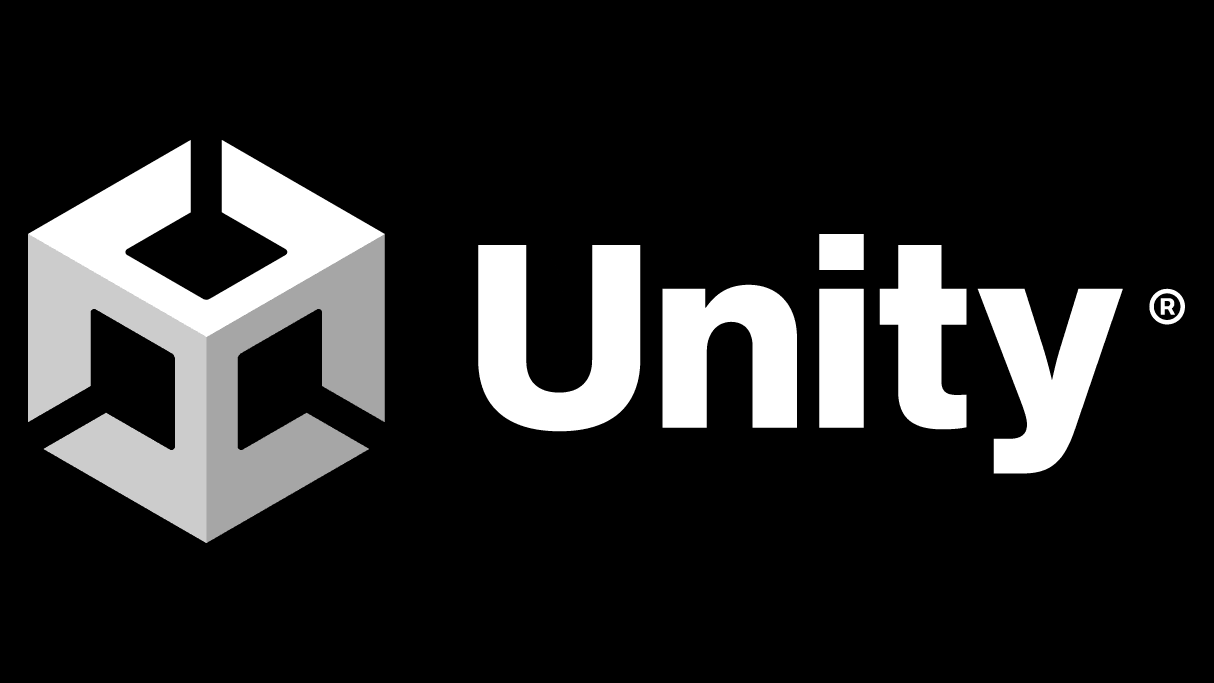
マップを作成してみよう
この記事では、Unityのタイルマップ機能を利用して2Dゲームのマップ作成方法を紹介しています。タイルマップオブジェクトの作成からタイルパレットの準備、画像の割り当て、色付け、そして衝突判定の設定までのステップが詳しく解説されています。個別の衝突判定有無を持つマップの作成方法や、衝突判定を加えるためのコンポーネント設定も説明されており、2Dゲーム開発における基本的なマップ作成の流れを理解することができます。
更新日:2023/12/23


